最新2003Excel技巧之自定义数字格式汇总
excel2003单元格自定义样式的教程
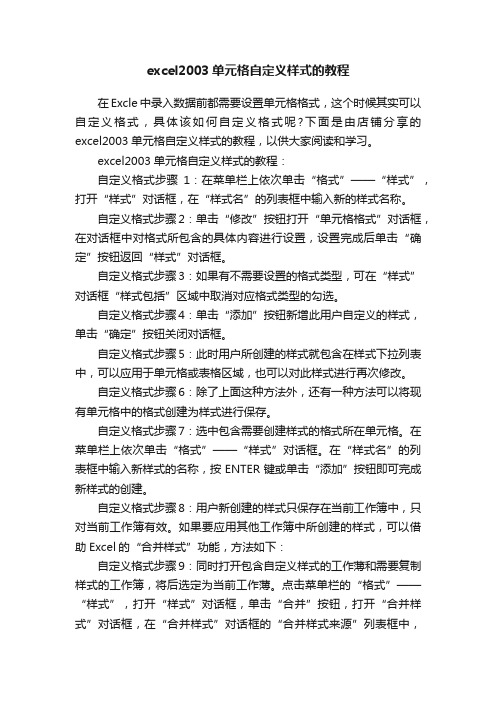
excel2003单元格自定义样式的教程在Excle中录入数据前都需要设置单元格格式,这个时候其实可以自定义格式,具体该如何自定义格式呢?下面是由店铺分享的excel2003单元格自定义样式的教程,以供大家阅读和学习。
excel2003单元格自定义样式的教程:自定义格式步骤1:在菜单栏上依次单击“格式”——“样式”,打开“样式”对话框,在“样式名”的列表框中输入新的样式名称。
自定义格式步骤2:单击“修改”按钮打开“单元格格式”对话框,在对话框中对格式所包含的具体内容进行设置,设置完成后单击“确定”按钮返回“样式”对话框。
自定义格式步骤3:如果有不需要设置的格式类型,可在“样式”对话框“样式包括”区域中取消对应格式类型的勾选。
自定义格式步骤4:单击“添加”按钮新增此用户自定义的样式,单击“确定”按钮关闭对话框。
自定义格式步骤5:此时用户所创建的样式就包含在样式下拉列表中,可以应用于单元格或表格区域,也可以对此样式进行再次修改。
自定义格式步骤6:除了上面这种方法外,还有一种方法可以将现有单元格中的格式创建为样式进行保存。
自定义格式步骤7:选中包含需要创建样式的格式所在单元格。
在菜单栏上依次单击“格式”——“样式”对话框。
在“样式名”的列表框中输入新样式的名称,按ENTER键或单击“添加”按钮即可完成新样式的创建。
自定义格式步骤8:用户新创建的样式只保存在当前工作簿中,只对当前工作簿有效。
如果要应用其他工作簿中所创建的样式,可以借助Excel的“合并样式”功能,方法如下:自定义格式步骤9:同时打开包含自定义样式的工作薄和需要复制样式的工作簿,将后选定为当前工作薄。
点击菜单栏的“格式”——“样式”,打开“样式”对话框,单击“合并”按钮,打开“合并样式”对话框,在“合并样式”对话框的“合并样式来源”列表框中,选中包含自定义样式的工作簿名称,然后单击“确定”按钮即可完成样式的合并,即将原工作簿中的样式复制到了当前工作簿中自定义名称自定义名称步骤1:如图,将C列公式计算结果放到D列。
Excel单元格自定义数字格式
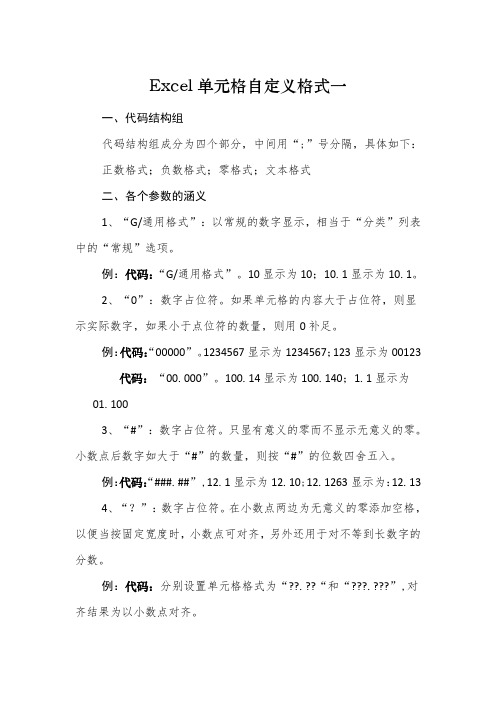
Excel单元格自定义格式一一、代码结构组代码结构组成分为四个部分,中间用“;”号分隔,具体如下:正数格式;负数格式;零格式;文本格式二、各个参数的涵义1、“G/通用格式”:以常规的数字显示,相当于“分类”列表中的“常规”选项。
例:代码:“G/通用格式”。
10显示为10;10.1显示为10.1。
2、“0”:数字占位符。
如果单元格的内容大于占位符,则显示实际数字,如果小于点位符的数量,则用0补足。
例:代码:“00000”。
1234567显示为1234567;123显示为00123代码:“00.000”。
100.14显示为100.140;1.1显示为01.1003、“#”:数字占位符。
只显有意义的零而不显示无意义的零。
小数点后数字如大于“#”的数量,则按“#”的位数四舍五入。
例:代码:“###.##”,12.1显示为12.10;12.1263显示为:12.134、“?”:数字占位符。
在小数点两边为无意义的零添加空格,以便当按固定宽度时,小数点可对齐,另外还用于对不等到长数字的分数。
例:代码:分别设置单元格格式为“??.??“和“???.???”,对齐结果为以小数点对齐。
代码:设置单元格自定义格式“#??/???”。
“1.25”显示为数学上的1又4分之1的写法。
5、“.”:小数点。
如果外加双引号则为字符。
例:代码:“0.#”。
“11.23”显示为“11.2”6、“%”:百分比。
例:代码:“#%”。
“0.1”显示为“10%”7、“,”:千位分隔符。
数字使用千位分隔符。
如时在代码中“,”后空,则把原来的数字缩小1000倍。
例:代码:“#,###”。
“10000”显示为“10,000”代码:“#,”。
10000显示为10。
代码:“#,,”。
“1000000”显示为“1”。
8、”@”:文本占位符。
如果只使用单个@,作用是引用原始文本,要在输入数字数据之前自动添加文本,使用自定义格式为:"文本内容"@;要在输入数字数据之后自动添加文本,使用自定义格式为:@"文本内容"。
excel2003自定义序列的使用方法

excel2003自定义序列的使用方法
Excel中自定义序列具体该如何使用呢?接下来是店铺为大家带来的excel2003自定义序列的使用方法,供大家参考。
excel2003自定义序列的使用方法:
自定义序列步骤1:选择需要添加到自定义序列的单元格内容,在这里我们选择“B3:B12”的单元格区域,然后选择菜单栏中的“工具”-“选项”命令。
自定义序列步骤2:在弹出的“选项”对话框中,选择“自定义序列”选项卡,然后在“导入”按钮的左侧条形框中可以看到我们刚刚选择的单元格区域,然后单击“导入”按钮即可把该区域单元格的内容添加到自定义序列中,最后单击“确定”退出对话框。
自定义序列步骤3:提示:a.我们也可以选择“自定义序列”选项卡,通过点击显示单元格区域的条形框(即“导入”按钮的左侧条形框)中的红色箭头按钮来选择单元格区域。
自定义序列步骤4:在excel表格中选中要添加到自定义序列中的单元格区域,在弹出的“选项”对话框的条形框中会显示选中的单元格区域范围。
单击条形框右侧的按钮退出“选项”对话框。
这样也可以选中单元格区域。
自定义序列步骤5:我们在excel表格的其它空白位置测试一下结果。
选择任意一个空白单元格,在里面输入任意一个刚刚选中过的姓名,如“胡亮”。
自定义序列步骤6:选中该单元格,将光标移至该单元格的右下角,按住鼠标左键并向下拖动,松开鼠标会发现下面的单元格中已经显示了其它姓名,这样以后就不用再输入那么多的名字了。
自定义数字格式

自定义数字格式
Excel 2003提供了多种数字格式,当不能满足实际工作需要时可以设置一个自定义的数字格式。
操作步骤为:在图1所示的“分类”列表框中单击“自定义”选项,在“类型”列表框中键入自定义数字格式的格式代码(各种数字格式代码的含义见表1),然后单击“确定”按钮,即可完成自定义数字格式的设置。
图1 自定义数字格式
表1 数字格式代码
代码含义
# 显示有效数字,不显示无效的0。
如果小数部分的位数多于设置的“#”的个数,Excel 2003将超出位数的部分四舍五入,而只显示四舍五入后的数值。
如果整数部分的位数多于设置的“#”
的个数,Excel 2003将显示超出的数字
0 如果数字的位数小于设置的0符号个数,Excel 2003将用0进行补充
?在小数点的两边添加代替无效0的空格,使得含小数部分的数字按小数点对齐
. 小数点。
当数值界于0~1之间时,小数点前不显示0
,将整数部分用千位分隔符进行分隔
% 将数字乘以100,并在数字末尾添加“%”
@ 如果在单元格中输入文字,在格式中的文字会被放在@字符的位置上。
EXCEL单元格数字自定义类型使用技巧
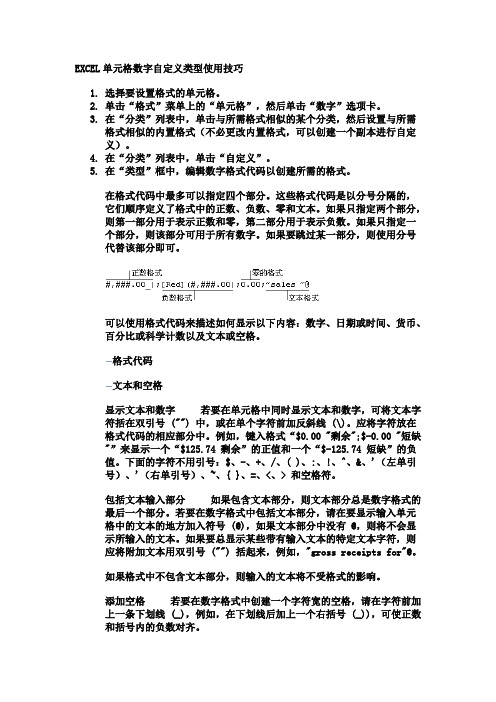
EXCEL单元格数字自定义类型使用技巧1.选择要设置格式的单元格。
2.单击“格式”菜单上的“单元格”,然后单击“数字”选项卡。
3.在“分类”列表中,单击与所需格式相似的某个分类,然后设置与所需格式相似的内置格式(不必更改内置格式,可以创建一个副本进行自定义)。
4.在“分类”列表中,单击“自定义”。
5.在“类型”框中,编辑数字格式代码以创建所需的格式。
在格式代码中最多可以指定四个部分。
这些格式代码是以分号分隔的,它们顺序定义了格式中的正数、负数、零和文本。
如果只指定两个部分,则第一部分用于表示正数和零,第二部分用于表示负数。
如果只指定一个部分,则该部分可用于所有数字。
如果要跳过某一部分,则使用分号代替该部分即可。
可以使用格式代码来描述如何显示以下内容:数字、日期或时间、货币、百分比或科学计数以及文本或空格。
格式代码文本和空格显示文本和数字若要在单元格中同时显示文本和数字,可将文本字符括在双引号 ("") 中,或在单个字符前加反斜线 (\)。
应将字符放在格式代码的相应部分中。
例如,键入格式“$0.00 "剩余";$-0.00 "短缺"”来显示一个“$125.74 剩余”的正值和一个“$-125.74 短缺”的负值。
下面的字符不用引号:$、-、+、/、( )、:、!、^、&、'(左单引号)、'(右单引号)、~、{ }、=、<、> 和空格符。
包括文本输入部分如果包含文本部分,则文本部分总是数字格式的最后一个部分。
若要在数字格式中包括文本部分,请在要显示输入单元格中的文本的地方加入符号 (@),如果文本部分中没有 @,则将不会显示所输入的文本。
如果要总显示某些带有输入文本的特定文本字符,则应将附加文本用双引号 ("") 括起来,例如,"gross receipts for"@。
如何在Excel中设置单元格格式为自定义格式
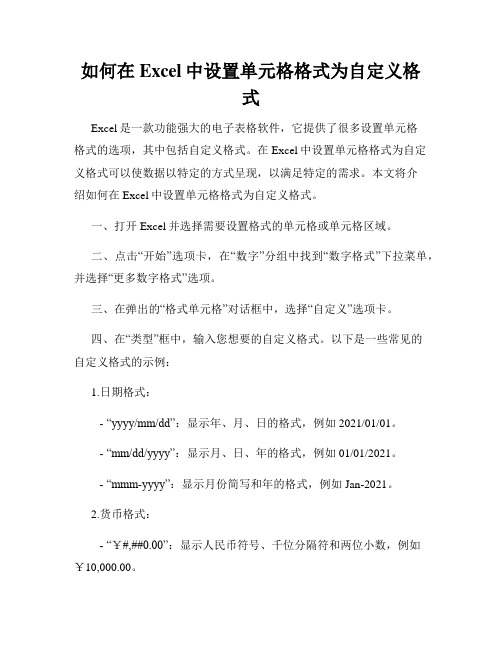
如何在Excel中设置单元格格式为自定义格式Excel是一款功能强大的电子表格软件,它提供了很多设置单元格格式的选项,其中包括自定义格式。
在Excel中设置单元格格式为自定义格式可以使数据以特定的方式呈现,以满足特定的需求。
本文将介绍如何在Excel中设置单元格格式为自定义格式。
一、打开Excel并选择需要设置格式的单元格或单元格区域。
二、点击“开始”选项卡,在“数字”分组中找到“数字格式”下拉菜单,并选择“更多数字格式”选项。
三、在弹出的“格式单元格”对话框中,选择“自定义”选项卡。
四、在“类型”框中,输入您想要的自定义格式。
以下是一些常见的自定义格式的示例:1.日期格式:- “yyyy/mm/dd”:显示年、月、日的格式,例如2021/01/01。
- “mm/dd/yyyy”:显示月、日、年的格式,例如01/01/2021。
- “mmm-yyyy”:显示月份简写和年的格式,例如Jan-2021。
2.货币格式:- “¥#,##0.00”:显示人民币符号、千位分隔符和两位小数,例如¥10,000.00。
- “$#,##0.00”:显示美元符号、千位分隔符和两位小数,例如$10,000.00。
3.百分比格式:- “0.00%”:显示小数点后两位的百分比,例如10.00%。
4.科学计数法格式:- “0.00E+00”:显示科学计数法格式,例如1.00E+03。
五、在输入自定义格式后,点击“确定”按钮应用格式。
六、现在您选择的单元格或单元格区域将以您设置的自定义格式显示数据。
七、如果您想要在其他单元格中应用相同的自定义格式,可以使用格式刷工具。
选中已应用自定义格式的单元格,然后点击“开始”选项卡中的“格式刷”按钮,再选中需要应用格式的单元格。
自定义格式不仅可以用于日期、货币、百分比和科学计数法等方面,还可以根据您的具体需求创建更多的自定义格式。
您可以通过使用不同的符号、数字、字母和特殊字符来定义自己的格式。
Excel2003填充随机数和自定义格式详解

如何在Excel2003中给定区域填充随机数?1、选中A1:H10,输入“=RAND()*40+60”,点CTRL+ENTER键,即可完成公式填充。
2、每点一次F9,即可更新区域中数据。
★题中的“60-100之间的随机数字”指的若是整数,可将上述公式改为“=TRUNC(RAND()*40+60,0)”。
Excel自定义格式详解1、“G/通用格式”:以常规的数字显示,相当于”分类”列表中的”常规”选项。
例:代码:”G/通用格式”。
10显示为10;10.1显示为10.1。
2、“#”:数字占位符。
只显有意义的零而不显示无意义的零。
小数点后数字如大于”#”的数量,则按”#”的位数四舍五入。
例:代码:”###.##”,12.1显示为12.10;12.1263显示为:12.133、”0”:数字占位符。
如果单元格的内容大于占位符,则显示实际数字,如果小于点位符的数量,则用0补足。
例:代码:”00000”。
1234567显示为1234567;123显示为00123代码:”00.000”。
100.14显示为100.140;1.1显示为01.1004、”@”:文本占位符,如果只使用单个@,作用是引用原始文本,要在输入数字数据之后自动添加文本,使用自定义格式为:”文本内容”@;要在输入数字数据之前自动添加文本,使用自定义格式为:@”文本内容”。
@符号的位置决定了Excel输入的数字数据相对于添加文本的位置。
如果使用多个@,则可以重复文本。
例:代码”;;;"集团"@"部"“,财务显示为:集团财务部代码”;;;@@@“,财务显示为:财务财务财务5、”*”:重复下一次字符,直到充满列宽。
例:代码:”@*-”。
”ABC”显示为”ABC-------------------”可就用于仿真密码保护:代码”**;**;**;**”,123显示为:************ 6、”,”:千位分隔符例:代码” #,###“,12000显示为:12,0007、\:用这种格式显示下一个字符。
excel2003设置数字格式符号的教程

excel2003设置数字格式符号的教程
Excel中经常需要用到数字格式符号,具体该如何设置数字格式符号呢?接下来是店铺为大家带来的excel2003设置数字格式符号的教程,供大家参考。
excel2003设置数字格式符号的教程:
设置数字格式符号步骤1:打开“设置单元格格式”对话框,在数字选项卡下并单击“自定义”。
设置数字格式符号步骤2:单击“类型”并将光标移至“#,##0.00”的开头。
设置数字格式符号步骤3:键入“¥”。
设置数字格式符号步骤4:之后单击“确定”。
人民币符号 ("¥") 将添加在数字的开头。
“¥#,##0.00“是货币格式使用的格式。
因此货币以数字格式显示。
设置数字格式符号步骤5:人民币符号已添加到单元格 D4、D5、D6 和 D9。
以上便是为大家介绍的有关Excel2010中添加人民币符号(¥)的操作步骤,很实用的一个方法,这个人民币符号(¥)应用范围比较广,建议大家可以将其掌握,以备不时之需。
- 1、下载文档前请自行甄别文档内容的完整性,平台不提供额外的编辑、内容补充、找答案等附加服务。
- 2、"仅部分预览"的文档,不可在线预览部分如存在完整性等问题,可反馈申请退款(可完整预览的文档不适用该条件!)。
- 3、如文档侵犯您的权益,请联系客服反馈,我们会尽快为您处理(人工客服工作时间:9:00-18:30)。
2003E x c e l技巧之自定义数字格式数字格式是单元格格式中最有用的功能之一,专门用于对单元格数值进行格式化。
单击菜单“格式”→“单元格”,或者按<Ctrl+1>组合键,用户可以在“单元格格式”对话框的“数字”选项卡中看到有关数字格式的各项设置,如图68 -1所示。
通过选择不同的格式设置,甚至应用自定义的格式,能够让单元格的显示更加符合它的表达目标。
图68-1 “单元格格式”对话框中的“数字”选项卡注意无论为单元格应用了何种数字格式,都只会改变单元格的显示形式,而不会改变单元存储的真正内容。
反之,用户在工作表上看到的单元格内容,并不一定是其真正的内容,而可能是原始内容经过各种变化后的一种表现形式。
如果用户需要在改变格式的同时也改变实际内容,需要借助TEXT或其他函数来实现。
68-1 Excel内置的数字格式Excel内置的数字格式多种多样,能够满足用户在一般情况下的需要。
下面用几个例子来说明同样的数字被设置为不同的数字格式后,显示效果会有哪些改变。
假设一个单元格中有数字1023.4,在默认情况下,Excel不对单元格设置任何数字格式,此时的格式名称为“常规”,数值按照它的真实面貌显示出来。
用户在“单元格格式”对话框的“数字”选项卡中可以看到一个“示例”项目,它可以在用户单击“确定”按钮以前就显示当前单元格的数值在应用了指定的数字格式以后的样式,如图68-2所示。
图68-2 “常规”数字格式就是没有任何格式在“分类”列表框中选择“数值”项,然后勾选“使用千位分隔符”复选框,示例内容会发生改变,如图68-3所示。
图68-3 “数值”数字格式在“分类”列表框中选择“货币”项,然后在“货币符号(国家/地区)”列表框中选择“¥中文(中国)”,则示例内容将再次发生改变,如图68-4所示。
图68-4 “货币”数字格式以下是在“分类”列表框中选择“百分比”项后的示例内容,如图68-5所示。
图68-5 “百分比”数字格式在“分类”列表框选择“分数”项,示例内容中的数值以分数形式显示,如图68-6所示。
图68-6 “分数”数字格式“分类”列表框中还有许多其他项目,每个项目中又有多个参数可选,读者可以自己进行尝试,以找到符合需要的最佳格式。
68-2 创建自定义数字格式如果Excel内置的数字格式无法满足用户在实际工作中的需求,还可以创建自定义数字格式。
在“单元格格式”对话框中,选择“分类”为“自定义”,如图68-7所示。
图68-7 自定义数字格式在“类型”文本框中输入自定义的数字格式代码,或者修改原有格式代码。
单击“确定”即完成。
在“类型”下方的列表框中,已经有许多的格式代码,这些代码就是Excel 内置的数字格式所对应的格式代码,或是由用户成功创建的自定义数字格式的格式代码。
如果用户先在“分类”列表框中选定一个内置的数字格式,然后再选定“自定义”项,就能够在“类型”文本框中看到与之对应的格式代码。
在原有格式代码的基础上进行修改,能够更快速地得到自己的自定义格式代码。
68-3 自定义数字格式的代码组成规则许多Excel用户可能不了解自定义数字格式能够让他们几乎随心所欲地显示单元格数值,或者因为害怕面对长长的格式代码而放弃这个有用的工具。
而实际上,自定义数字格式代码并没有想像中那么复杂和困难,只要掌握了它的规则,就很容易读懂和书写格式代码来创建自定义数字格式。
自定义格式代码可以为4种类型的数值指定不同的格式:正数、负数、零值和文本。
在代码中,用分号来分隔不同的区段,每个区段的代码作用于不同类型的数值。
完整格式代码的组成结构为:“大于条件值”格式;“小于条件值”格式;“等于条件值”格式;文本格式在没有特别指定条件值的时候,默认的条件值为0,因此,格式代码的组成结构也可视作:正数格式;负数格式;零值格式;文本格式用户并不需要每次都严格按照4个区段来编写格式代码,只写1个或2个区段也是可以的。
表68-1中列出了没有按4区段写代码时,代码结构的变化。
表68-1 自定义数据格式代码结构规则区段数代码结构1 格式代码作用于所有类型的数值2 第1区段作用于正数和零值,第二区段作用于负数3 第1区段作用于正数,第二区段作用于负数,第三区段作用于零值下面有一个自定义数字格式代码的例子,它针对4种不同类型的数值定义了不同的格式:#,##0.00_;[红色] -#,##0.00;[绿色]G/通用格式;"“"@"”"图68-8是Excel中应用了这种数字格式的单元格的显示。
图68-8 自定义数字格式的单元格的显示68-4 常用自定义数字格式的代码与示例表68-2 常用自定义数字格式的代码与示例代码注释与示例G/通用格式不设置任何格式,按原始输入的数值显示# 数字占位符,只显示有效数字,不显示无意义的零值0 数字占位符,当数字比代码的数量少时,显示无意义的0从上图可见,可以利用代码0来让数值显示前导零,并让数值固定按指定位数显示。
下图是使用#与0组合为最常用的带小数的数字格式? 数字占位符,需要的时候在小数点两侧增加空格;也可以用于具有不同位数的分数. 小数点% 百分数, 千位分隔符E 科学计数符号\ 显示格式里的下一个字符续表代码注释与示例* 重复下一个字符来填充列宽_ 留出与下一个字符等宽的空格利用这种格式可以很容易地将正负数对齐“文本”显示双引号里面的文本@ 文本占位符,如果只使用单个@,作用是引用原始文本如果使用多个@,则可以重复文本[颜色] 颜色代码「颜色」可以是[black]/[黑色]、[white]/[白色]、[red]/[红色]、[cyan]/[青色] 、[blue]/[蓝色]、[yellow]/[黄色]、[magenta]/[紫红色]或[green]/[绿色]要注意的是,在英文版用英文代码,在中文版则必须用中文代码[颜色 n] 显示Excel调色板上的颜色,n是0~56之间的一个数值[条件值] 设置格式的条件有关日期与时间方面的自定义格式方法,请参阅技巧69。
日期与时间是用户在Excel中经常需要处理的一类数值,在不同的报告中,会使用不同的日期格式来表示它们。
在默认情况下,当用户在单元格中输入日期或时间的时候,Excel会使用系统短日期格式来显示。
更改系统日期格式设置的方法如下。
单击Windows的开始菜单→“设置”→“控制面板”。
在控制面板”对话框中双击“区域和语言选项”图标。
在“区域和语言选项”对话框中单击“自定义”按钮,然后可以分别对系统日期格式与时间格式进行设置,如图69-1所示。
图69-1 系统日期与时间格式的设置注意在这里的更改,会影响到多个应用程序而不仅仅是Excel。
Excel也内置了许多日期与时间类的格式,在“单元格格式”对话框的“数字”选项卡中,用户可以在“分类”列表框中选择“日期”或“时间”项下面的某种格式并应用它们如图69-2所示。
用户还可以自定义日期与时间类的数字格式,只是格式代码会简单很多。
表69-1介绍了用于定义日期与时间的代码,关于如何创建自定义数字格式,请参阅68-2小节。
图69-2 Excel内置的日期与时间格式表69-1 日期与时间类自定义数字格式代码代码注释m 使用没有前导零的数字来显示月份(1~12)mm 使用有前导零的数字来显示月份(01~12)mmm 使用英文缩写来显示月份(Jan~Dec)mmmm 使用英文全称来显示月份(January~December)mmmmm 显示月份的英文首字母(J~D)d 使用没有前导零的数字来显示日期(1~31)dd 使用有前导零的数字来显示日期(01~31)ddd 使用英文缩写来显示星期几(Sun~Sat)dddd 使用英文全称来显示星期几(Sunday~Saturday)aaaa 使用中文来显示星期几(星期一~星期日)aaa 使用中文显示星期几(一~日),不显示“星期”两字yy 使用两位数显示年份(00~99)yyyy 使用4位数显示年份(1900~9999)h 使用没有前导零的数字来显示小时(0~23)hh 使用有前导零的数字来显示小时(00~23)m 使用没有前导零的数字来显示分钟(0~59)mm 使用有前导零的数字来显示分钟(00~59)s 使用没有前导零的数字来显示秒钟(0~59)ss 使用有前导零的数字来显示秒钟(00~59)[ ] 显示超出进制的时间(如大于24的小时数或大于60的分与秒)AM/PM使用12小时制显示小时上午/下午图69-3中用上述代码创建了一些常用的实例,其中的“原始数值”是日期或时间的序列值。
图69-3 日期/时间自定义格式实例在本技巧中,读者可以学习到一些自定义数字格式的经典实例。
有关自定义数字格式的创建与应用方法,请参阅技巧68。
70-1 零值不显示单击菜单“工具”→“选项”,在“选项”对话框的“视图”中,如果取消勾选“零值”复选框,Excel将不显示当前工作表中的零值。
利用自定义数字格式,用户不但能够实现同样的效果,而且能够让工作表中的一部分单元格不显示零值而其他的单元格仍然显示零值。
G/通用格式;G/通用格式;上面的格式代码中,第3区段留空,这样就可以使零值显示为空白。
当然,对应于正数与负数的第1、2区段,也可以另行定义格式。
70-2 快速放缩数值许多用户在工作中常常需要处理很大的数字,利用下面的自定义数字格式,能够在不改变数值本身的同时,把它们进行缩放,如图70-1所示。
图70-1 使用自定义数字格式缩放数值70-3 智能显示百分比下面的自定义数字格式只让小于1的数字按“百分比”格式显示,大于等于1的数字使用标准格式显示,同时还让所有的数字排列整齐,如图70-2所示。
图70-2 智能显示百分比格式代码:[<1]0.00%;#.00_%这段代码有两个区段,第1个区段使用了一个判断,对应数值小于1时的格式,第2个区段则对应不小于1时的格式。
在第2个区段中,百分号前使用了一个下划线,目的是保留一个与百分号等宽的空格。
70-4 显示分数Excel内置了一些分数的格式,用户还可以使用自定义数字格式得到更多分数的表示方法,比如在显示的时候加上“又”字、加上表示单位的符号,或者使用一个任意的数字作为分母,如图70-3所示。
图70-3 更多显示分数的自定义数字格式有关分数的其他信息,请参阅技巧54。
70-5 隐藏某些类型的内容可以使用自定义数字格式隐藏某些类型的输入内容,或者把某些类型的输入内容用特定的内容来替换,如图70-4所示。
图70-4 使用自定义数字格式隐藏某种类型的数值在技巧68中谈到过:无论为单元格应用了何种数字格式,都只会改变单元格的显示内容,而不会改变单元存储的真正内容。
因此,Excel没有提供直接的方法来让用户得到自定义数字格式的显示值。
